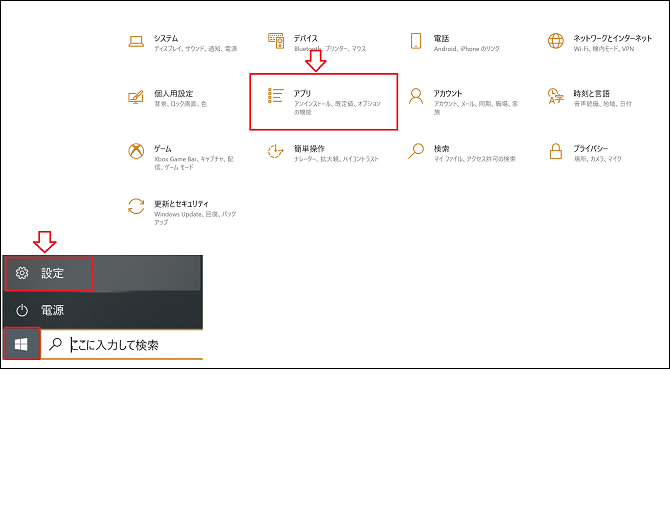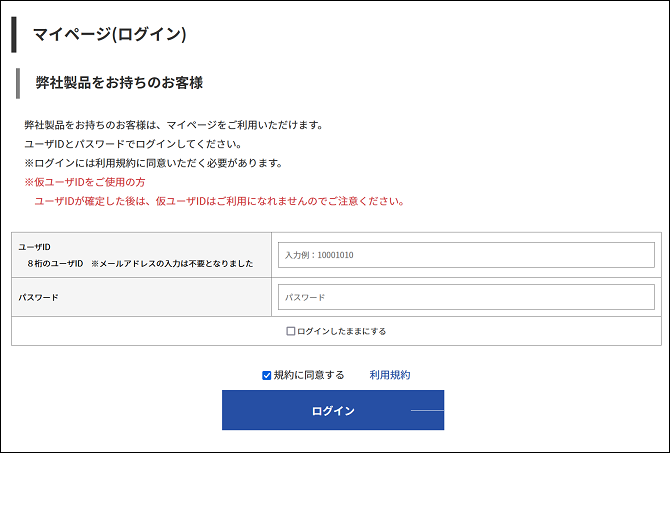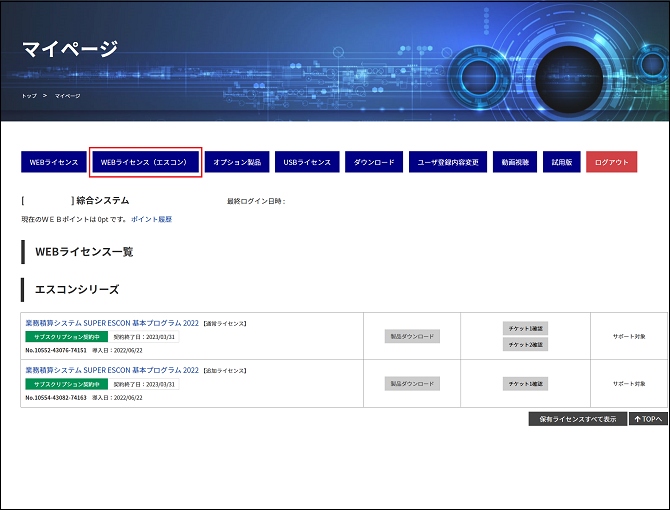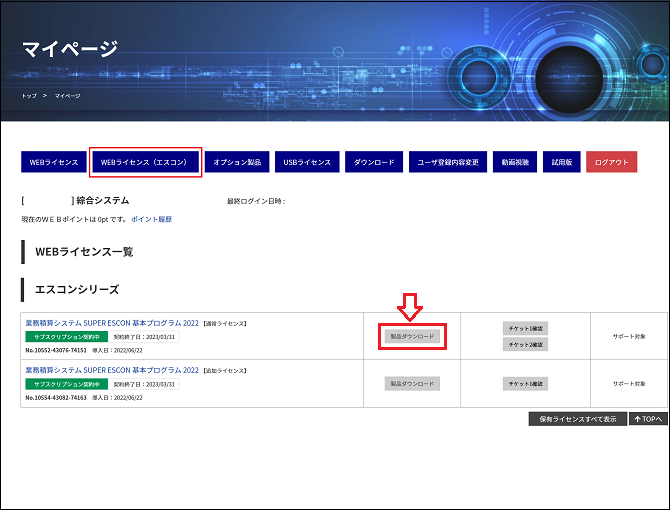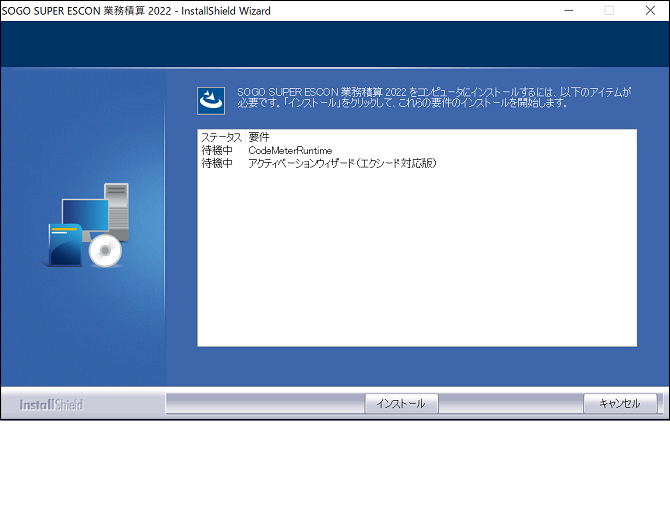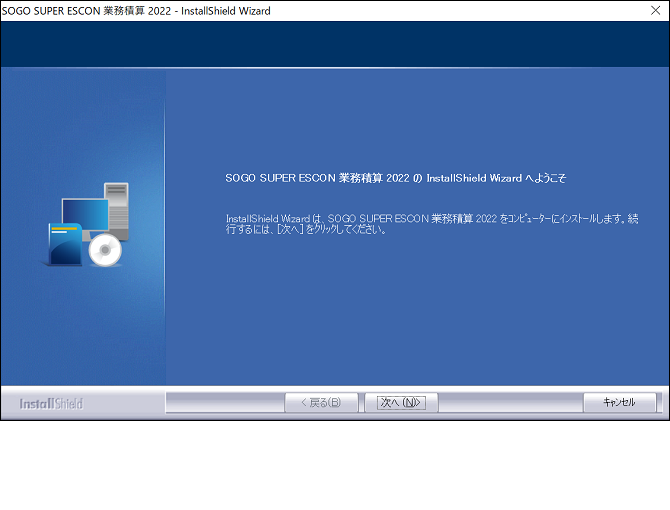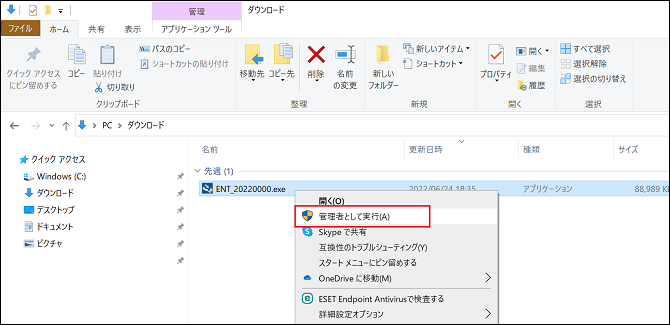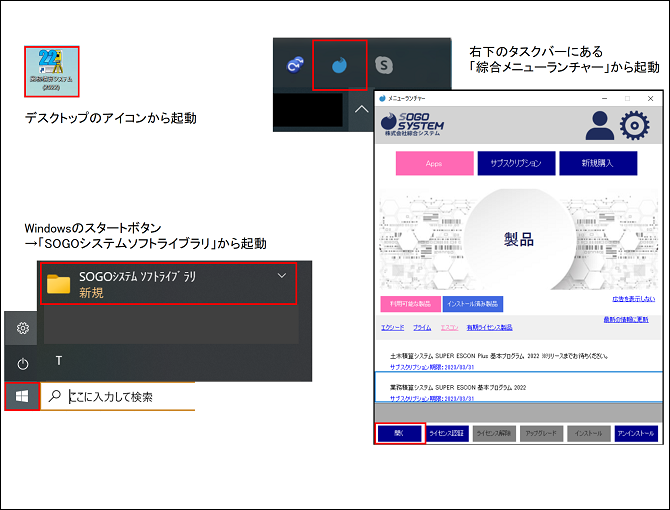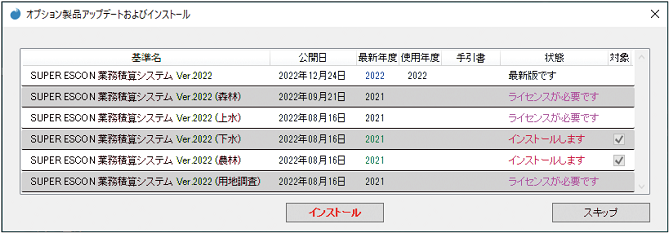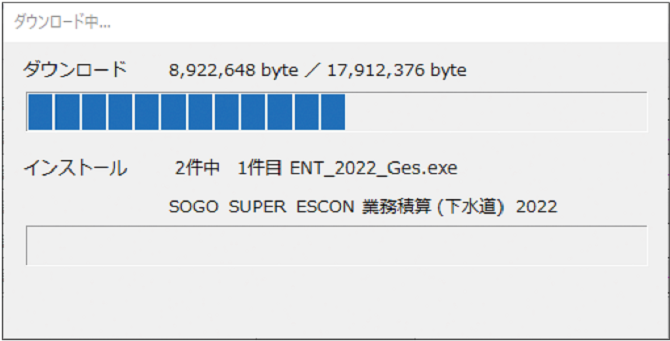Webライセンス認証版への移行手順について
Step1 コードメーターランタイムキットのアンインストール
Step2 アクティベーションウィザードのアンインストール
Step3 業務積算システム2022年度版製品のダウンロード&インストール
Step4 業務積算システムを起動します

Step1
コードメータランタイムキットのアンインストール
2.CodeMeter Runtime Kitのバージョンを確認し、バージョンが「7.21.a」より古い場合はアンインストールします。
※USBプロテクト(コードメーター)が接続されている場合は取り外してください。
7.21.a 以降の場合はStep2へ進んでください。
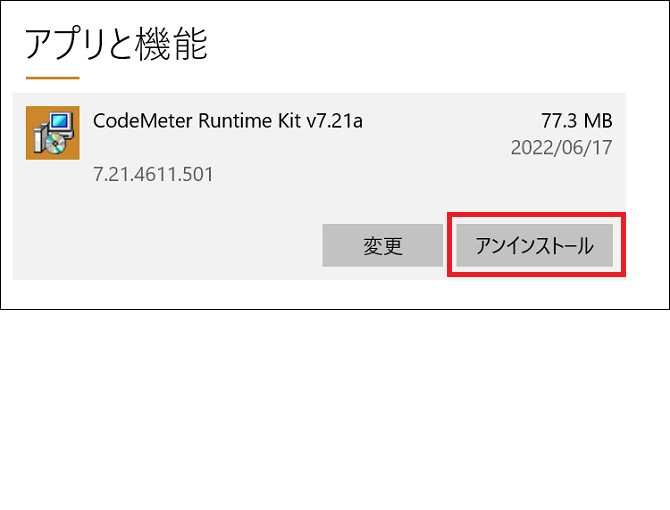

Step2
アクティベーションウィザードのアンインストール
2.アクティベーションウィザードをアンインストールします。
※お客様の状況によりインストールされていない場合もあります。
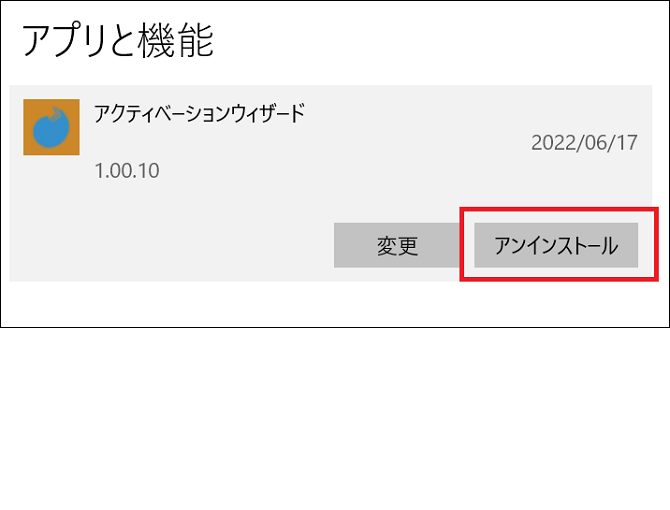
3.パソコンを再起動します。

Step3
業務積算システム2022年度版製品のダウンロード&インストール
1.弊社ホームページよりマイページへログインします。
4.ダウンロードしたファイルを開くとインストールが開始されます。
画面の指示にしたがい作業を進めてください。
・CodeMeter Runtime Kitのインストール(初回のみ)
・アクティベーションウィザードのインストール(初回のみ)
※ インストール途中でエラーメッセージを表示しインストールが正しく行われない場合や対象のプログラムがインストールされない場合はダウンロードファイルを右クリックメニューから[ 管理者として実行(A)] で実行してください。

Step4
業務積算システムを起動します
1.デスクトップ上にあるアイコン、スタートメニュー、メニューランチャーのいずれかよりプログラムを起動します。
メニューランチャーのご使用方法については以下をご確認ください。
https://www.sogonet.co.jp/pdf/menulauncher.pdf
ログイン画面が表示された場合は、マイページへのログインと同じ情報を入力してください。
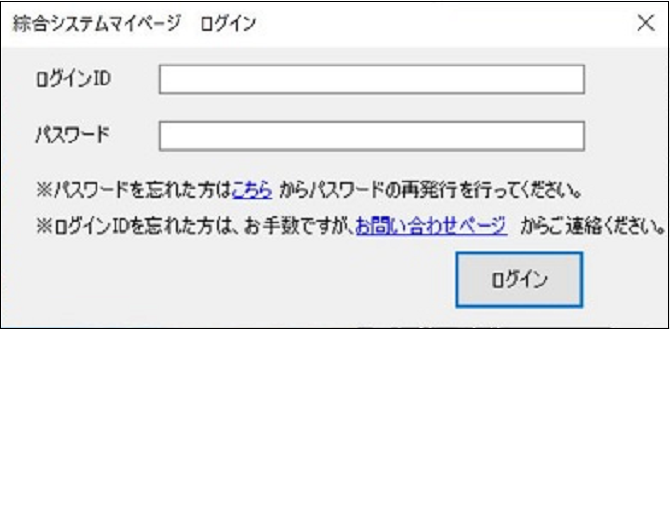
2.基準データー確認メッセージが表示されます。
起動時、基準データがインストールされていない又は基準データの更新分が有る場合に表示します。
※所持ライセンス製品によって表示する場合、表示しない場合があります。